项目视图是项目所有组件的结构化视图,下图所示:
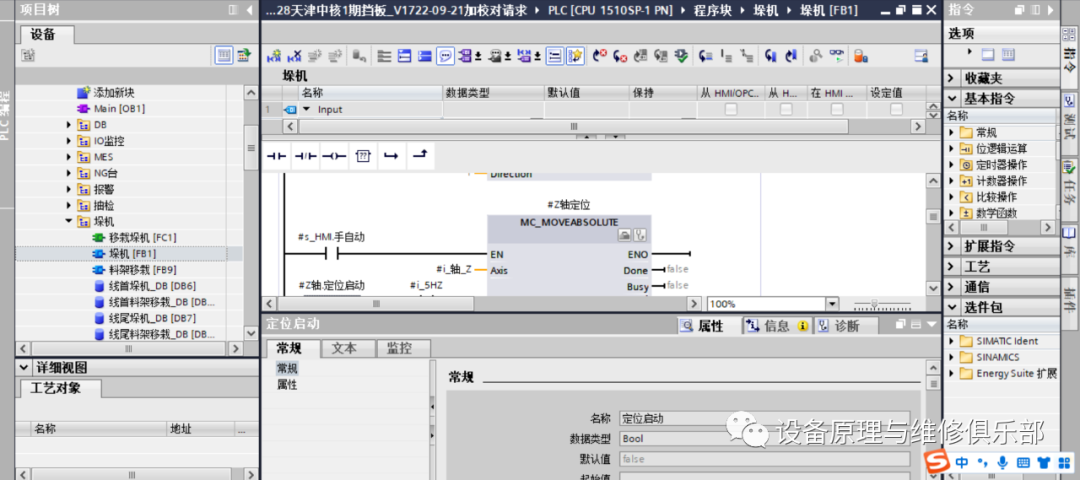
项目视图是项目组态和编程的界面。
单机上图TIA Portal视图界面的“项目视图”按钮,可以打开项目视图界面,界面中包含如下区域。
(1)标题栏
项目名称显示在标题栏中,下图所示“1”中。

(2)菜单栏
菜单栏如下图“2”处所示,包含工作所需的全部命令。

(3)工具栏
工具栏如下图“3”处所示,工具栏提供了常用命令的按钮。可以更快地访问“复制”、“粘贴”、“上传”和“下载”等命令。

(4)项目树
项目树如下图所示“4”处所示,使用项目树功能,可以访问所有组件和项目数据。可在项目树中执行以下任务:
A、添加新组件;
B、辑现有组件;
C、扫描和修改现有组件的属性。

(5)工作区
工作区如下图“5”处所示,在工作区内显示打开的对象,例如,这些对象包括:编辑器、视图和表格。
在工作区可以打开若干个对象,但通常每次在工作区中只能看到其中一个对象,在编辑器栏中,所有其他对象均显示为选项卡,如果在执行某些任务时要同时查看连个对象,则可以水平或垂直方式平铺工作区,或浮动停靠工作区的元素。如果灭哟打开任何对象,则工作区是空的。

(6)任务卡
任务卡如下图“6”处所示,根据编辑对象或所选对象,提供了用于执行附加操作的任务卡。这些操作包括:
A.从库中或者从硬件目录中选择对象
B.在项目中搜索和替换对象
C.将预定义的对象拖拽到工作区
在屏幕右侧的条形栏中可以找到可用得任务卡。可以所示折叠和重新打开这些任务卡。

(7)详细视图
如下图所示“7”处所示,详细视图中显示总览窗口或项目树中所选对象的特定内容,其中可以包含文本列表或变量,但不显示文件的内容,要显示文件夹得内容,可是用项目或巡视窗口。

(8)巡视窗口
如下图所示“8”处所示

(9)切换到Portal
如下图所示“9”处所示

(10)编辑器栏
如下图所示“10”处所示

(11)带有进度显示的状态栏
如下图所示“11”处所示

审核编辑:汤梓红
-
编程
+关注
关注
88文章
3616浏览量
93750 -
电工
+关注
关注
66文章
411浏览量
46618 -
Portal
+关注
关注
1文章
29浏览量
10347 -
tia
+关注
关注
1文章
81浏览量
28110 -
视图
+关注
关注
0文章
140浏览量
6582
原文标题:电工知识—TIA Portal项目视图
文章出处:【微信号:设备原理与维修俱乐部,微信公众号:设备原理与维修俱乐部】欢迎添加关注!文章转载请注明出处。
发布评论请先 登录
相关推荐




 电工知识—TIA Portal项目视图
电工知识—TIA Portal项目视图
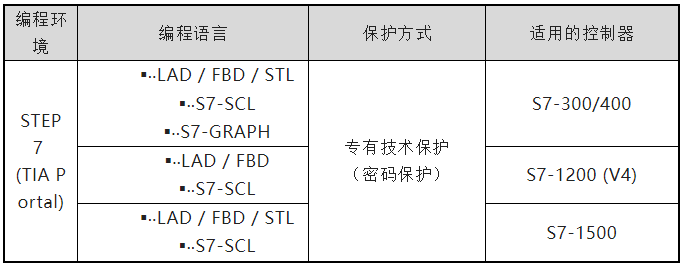










评论